編集ソフトウェア Adobe Premiere Pro CC で興味深いビデオを作成するためのさまざまな方法の中で、コンポジット ビデオの作成はさまざまな状況で使用される方法です。別のビデオの中にビデオを挿入することは 特殊効果の編集 にとって非常に便利ですが、実際にこのテクニックを使い始めると少し圧倒されるかもしれません。特に Premiere のビデオ編集初心者の場合、このチュートリアルはプログラムでコンポジットビデオを作成する方法を習得するのに役立ちます。
このエフェクトを作成するには、マスクとマスク トラッキングを使用する必要があります。これは必ずしも難しいわけではありませんが、時間がかかります。ただし、以下で説明する手順を実行すると、複合ビデオ編集エフェクトを簡単に作成し、ソーシャル メディア対応の面白くてプロフェッショナルな仕上がりを得ることができます。
ビデオ内にビデオを埋め込む方法
まず、コンポジットに使用するビデオを新しいプロジェクトのメディア ビンにアップロードしてください。次の手順 最初のビデオを追加する に従ってマスクを作成できます。
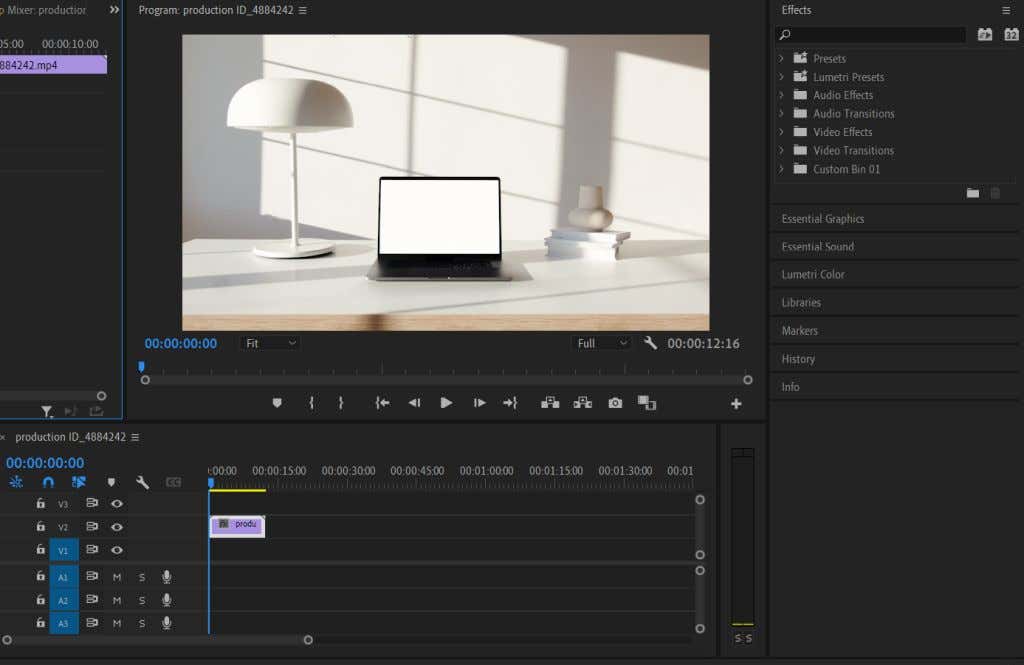
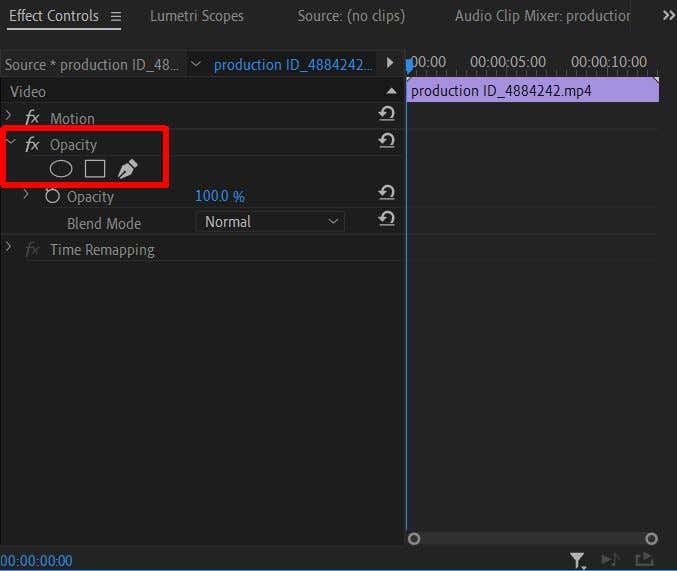
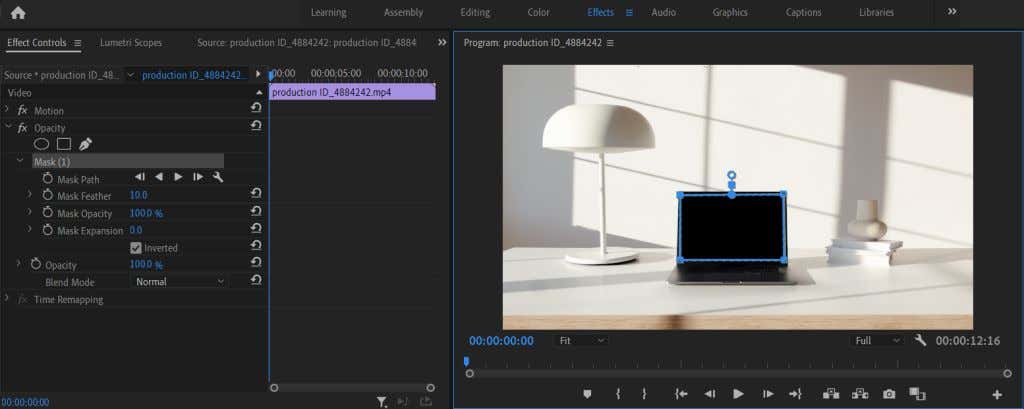
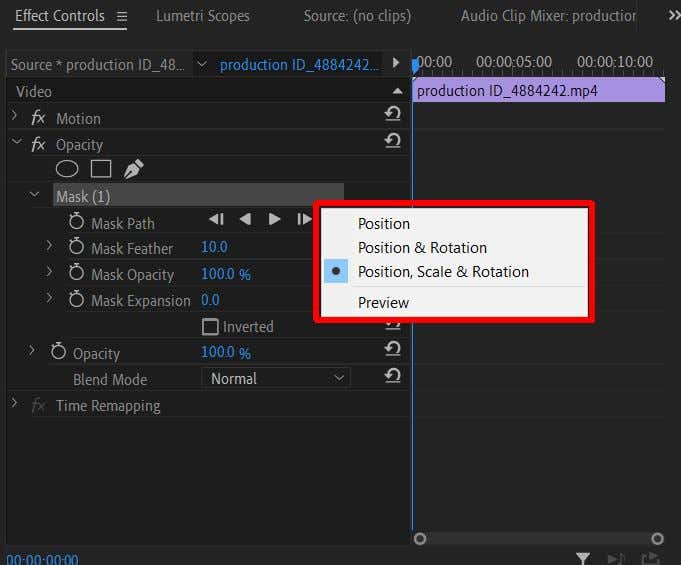
マスクを作成したので、次に 2 番目のビデオを追加できるようになります。
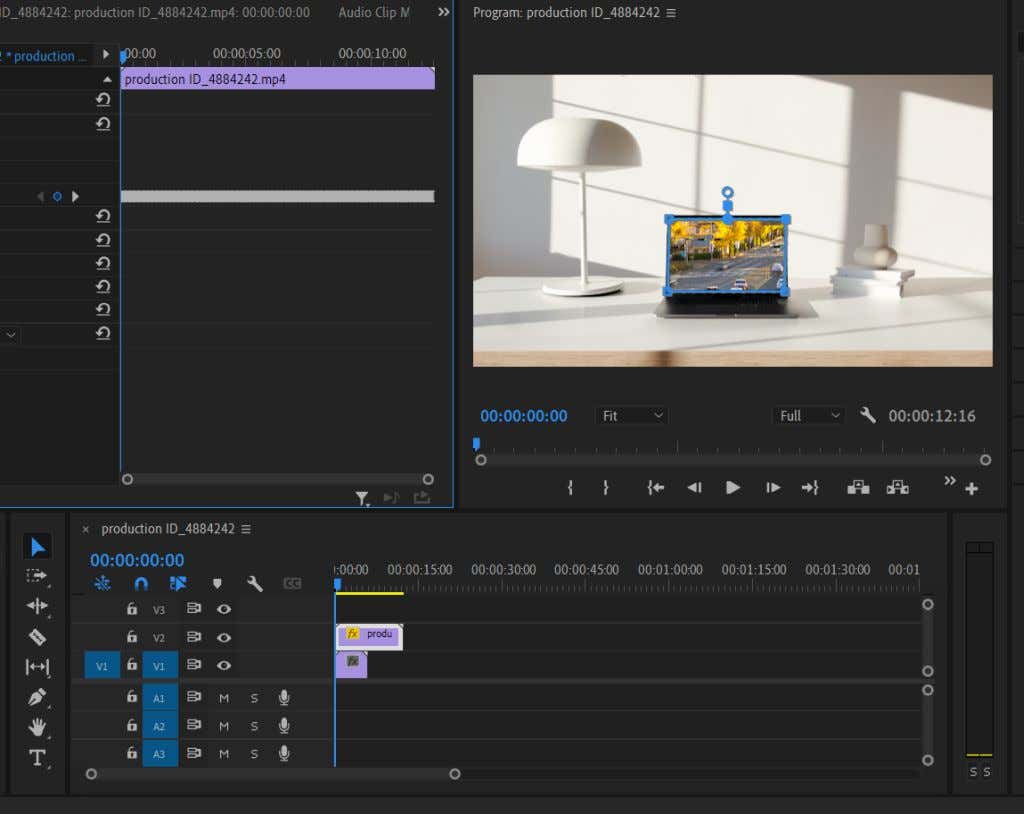
キーフレームの使用に慣れていない場合は、このトピックについて説明している 私たちの記事 を参照してください。必要に応じて、キーフレームを使用して特定のエフェクトをアニメーション化できます。
コンポジット ビデオを作成するためのヒント
上記の手順で基本的な構成を作成できますが、ビデオを微調整するのに役立つ注意すべき点がいくつかあります。
Lumetri カラーを使用する
2 つの別々のビデオ クリップを初めて組み合わせるときは、色が正確に一致しない可能性が非常に高くなります。これにより、合成の調和が損なわれる可能性があります。ただし、Lumertri カラーを使用して一方または両方のビデオに 若干の色補正 の作業を実行して、ビデオをよりよく一致させると、不一致を大幅に解決できます。
基本的な色補正オプションを使用して、より微妙に変更したり、ビデオにいくつかのプリセットを追加して全体的な外観を変更したりできます。
マスクに羽根を付ける
初めてマスクを作成するときは、「マスク フェザー」というオプションが表示されます。これにより、設定した分だけマスクの端がぼかされます。こうすることで、追加したビデオを最初のビデオにブレンドし、よりシームレスに見えるようにすることができます。
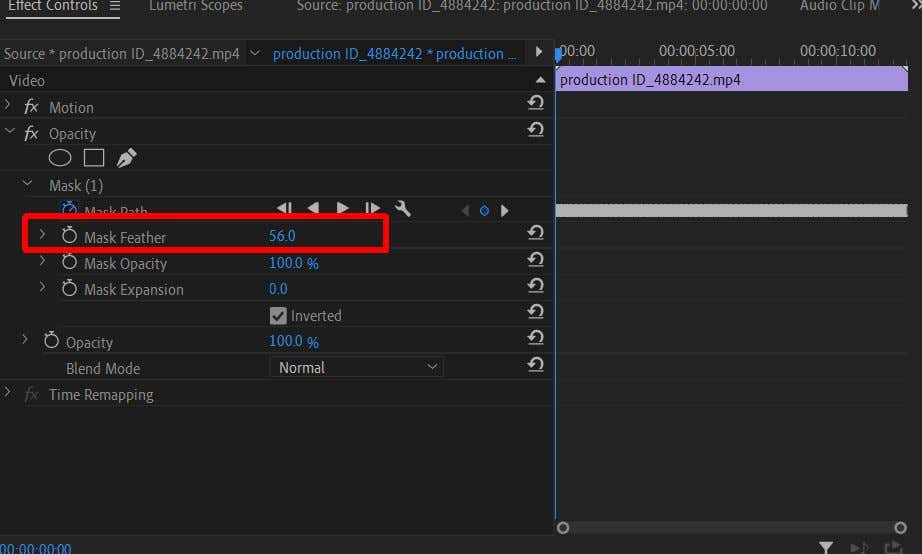
エッジがわずかにぼやけるまでマスクのぼかしを大きくして、目立たなくなるようにします。もちろん、特定のプロジェクトで必要な場合は、必要なだけフェザリングを行うことができます。
マスク追跡に時間をかけてください
マスクの追跡は退屈な試練であることはわかります。しかし、きちんとした最終結果を得るにはそれだけの価値があります。マスクの追跡を行うときは、マスクがスムーズに追跡されていることを確認することが最善です。必要に応じてトラッキングのキーフレームを変更することでこれを確実に行うことができ、スムーズに見えるまでプレビューを再生し続けてトラッキングを微調整することができます。.
合成ビデオで特殊効果を作成する
2 つ以上のビデオをつなぎ合わせる機能により、ビデオ コンテンツでクリエイティブな用途が数多く可能になり、複合ビデオの作成には限界がありません。上達すればするほど、より高度なエフェクトも作成できるようになります。このチュートリアルは、コンポジット ビデオの作成を開始し、改善するための優れた作業基盤を提供します。
.